Aloittelija Blogger: Windows Live Writer -vinkit
Jos olet vasta aloittamassa bloggaaminen jaovat Windows-käyttäjiä, yksi parhaimmista, ellei parhaista blogityökaluista on Windows Live Writer (WLW) - Vaikka Word 2013 on loistava työkalu myös blogiviestien luomiseen ja julkaisemiseen. Se on täysin ilmainen ja on osa Microsoft Live Essentials -pakettia.
Pakkaus sisältää Live Writer, on Live Mail, Messenger, valokuvagalleria, OneDrive ja Movie Maker. Voit ladata Microsoft Essentials täältä.
Tallenna asetukset oletukseksi
Kun olet aloittanut WLW: n, haluat epäilemättä määrittää asiat mieleiseesi tai tarpeen mukaan sivustolle, jota blogoit.
Tarjolla on paljon erilaisia asetuksiaMääritä nauhassa olevissa Kuvatyökalut-sovelluksessa. Kun olet saanut asiat, kuten reunat, kohdistuksen ja marginaalit määritettyinä siitä, miten pidät niistä, muista napsauttaa painiketta tallentaaksesi ne oletusasetuksiin. Tämä tekee siitä helpon, jos luot blogin, jolla on paljon kuvia.

Pysäytä automaattiset hymiöt
En tiedä miksi tämä on oletuksena käytössä, mutta jos kirjoitat hymiön tekstiversion, Live Writer todella asettaa hymiön viestiisi.
Esimerkiksi tämä voi näkyä kirjoittaessasi:
Nyt kaikki on päivitetty Android-laitteellasi

käytin Laitteet) ja se asetti puoli-kuvakkeen. Jos joudut tilanteeseen, voit napsauttaa askelpalautinnäppäintä ja se palaa haluamasi tekstin kohdalle.
Jos haluat pysyvästi estää tämän tapahtumisen Windows Live Writer 2012 -ohjelmassa, on mentävä kohtaan Tiedosto> Asetukset> Muokkaus ja poista Yleiset asetukset -kohdan valinta kohdasta “Korvaa hymiöt teksti hymiögrafiikalla” ja napsauta OK.
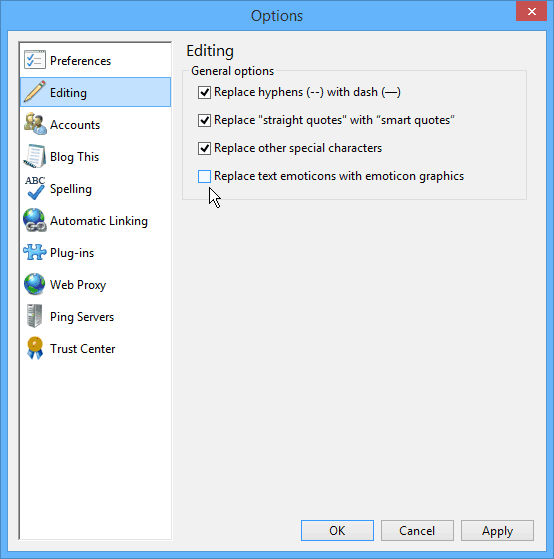
Sanamäärä Live Writer -sovelluksessa
Usein blogosfäärissä olet tarinavaatii tietyn määrän sanoja, tai maksat sanojen määrällä. Tämän seuraamiseksi WLW pystyy näyttämään sanamäärät reaaliajassa.
Ota se käyttöön valitsemalla Tiedosto> Asetukset> Asetukset ja valitse Yleiset asetukset -kohdassa Näytä reaaliaikainen sanamäärä tilarivillä ”ja napsauta OK.
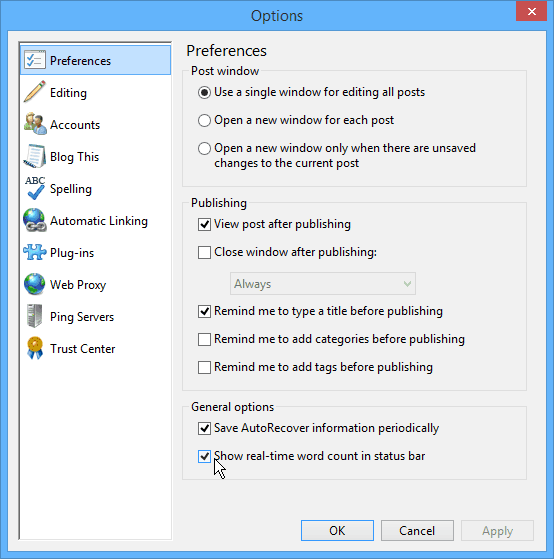
Sitten pieni osa sanoja näkyy tilarivin oikeassa alakulmassa.
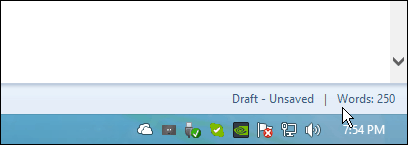
Nämä ovat vain muutamia vinkkejä, joista saatat olla hyödyllisiä.
Jos olet kokenut bloggaaja, mitä suosikkityökalusi ja temppusi suosittelet juuri aloittavalle? Jätä kommentti alle ja kerro meille!










Jätä kommentti